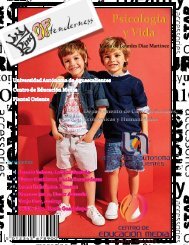My Progress
Trabajo de la materia "Exploración de Software y Sistemas Multimedia" en donde marcamos nuestro progreso en el aprendizaje del uso del Photoshop.
Trabajo de la materia "Exploración de Software y Sistemas Multimedia" en donde marcamos nuestro progreso en el aprendizaje del uso del Photoshop.
Create successful ePaper yourself
Turn your PDF publications into a flip-book with our unique Google optimized e-Paper software.
CENTRO DE EDUCACIÓN MEDIA<br />
PLANTEL ORIENTE<br />
EXPLRACIÓN DE SOFTWARE Y SISTEMAS<br />
MULTIMEDIA<br />
PROFESOR: JUAN MANUEL ORTEGA<br />
CERVANTES<br />
MARÍA GUADALUPE VALDÉS LIRA<br />
5° BOA<br />
15-09-18
ÍNDICE<br />
INTRODUCCIÓN……………………………………………….…….……. 4<br />
PUBLICIDAD…………………………………………………........…… 5<br />
MONEDAS……………………………………………........……….. 6<br />
OJOS……………………………………………………………..….. 7<br />
..…………… 8<br />
MAQUILLAJE………………………….………... 9<br />
HORÓSCOPOS……………………………………….……….10<br />
RETOQUE…………………………………………………… 12<br />
CARTEL……………………………………………………. 13<br />
CARA DE FRUTAS………………………............. 14<br />
…………………………..... 16<br />
…………………………………………………… 18<br />
…………………………………….. 20<br />
PUBLICIDAD…………………………………………………….. 21<br />
RESTAURACIÓN DE FOTOS VIEJAS……… 22<br />
………………………………. 24<br />
PLAYERA ÚNICA Y ORIGINAL………………………………….. 25<br />
PELÍCULA 2018………………………………… 26<br />
VIAJE A MARTE………………………………………….. 28<br />
PAISAJE…………………………………………………………. 29<br />
LO ABSTRACTO………………………………………………... 30<br />
FILTRO DE TEXTO…………………………………………. 31<br />
CAMBIO DE CARA………………………………………..… 32<br />
SPA………………………………………………………………..… 33<br />
BEBÉS NUEVOS……………………………………... 34<br />
LOGO 3D………………………………………………………….... 35<br />
PUBLICIDAD…………………………………………………… 36<br />
EL NUEVO PAISAJE………………………………………... 38<br />
………………………………………………………..……. 39<br />
………………………………………………………. 40<br />
……………………………………………………………….. 41
Hablemos ahora de temas<br />
distintos…La imagen de la<br />
derecha es una viva creación<br />
del autor sin necesidad de<br />
recursos ya creados, o mejor<br />
dicho,<br />
establecidos,<br />
exceptuando la fuente del<br />
texto, obviamente.<br />
Para la realización de ésta<br />
imagen comenzamos con un<br />
documento en blanco con<br />
ciertas medidas específicas; le<br />
seguimos seleccionando una<br />
mitad de nuestro plano de<br />
trabajo con la herramienta de<br />
selección Marco Rectangular,<br />
el cual lo rellenamos de un color al gusto con nuestra herramienta Bote de<br />
Pintura, seguida de esto hicimos lo mismo con nuestra mitad en blanco, pero ésta<br />
vez con un color diferente. Para el cuadro en blanco que quedaba, lo único que<br />
hicimos ésta vez, fue aplicarle un estilo en degradado en lugar de un color sólido<br />
con el bote de pintura.<br />
Para el caso del texto que aparece, insertamos un texto con un estilo de letra<br />
gruesa y redondeada para poder aplicarle un degradado bonito que se diera a<br />
notar; éstos pasos fueron sencillamente fáciles, puesto que lo único que se realizó<br />
fue cambiar los tonos de un degradado ya establecido a unos colores al gusto y<br />
aplicarle una dirección a éste mismo. Del texto que está de manera volteada puedo<br />
decir que se duplicó la capa original de nuestro primer texto y luego se hicieron<br />
los pasos anteriores, agregando a este la inversión.<br />
CARTEL COLORIDO
Algo muy novedoso para mí, y que creí casi imposible,<br />
fue realizar una imagen a base de otras imágenes, pero<br />
aún más loco, fue realizar una imagen con comida!!!<br />
En esta séptima práctica estuvimos recortando<br />
imágenes a través de alguna de nuestras herramientas de<br />
selección para pegarlas en otro espacio de trabajo.<br />
Comenzamos recortando en orden para ir acomodando,<br />
cada recorte aparecía en una capa nueva, cuando nuestra<br />
imagen no aparecía en el plano que queríamos lo único que<br />
tuvimos que hacer fue mover las capas arriba o debajo de<br />
la capa donde queríamos que estuviera nuestra verdura.<br />
Finalmente terminamos nuestra imagen combinando<br />
todas las capas y… VUALA!!! Nuestras verduras tenían<br />
personalidad.
FOCO ECOLÓGICO
Considero que fue una de las prácticas más<br />
complicadas de recordar el orden de los pasos puesto que<br />
se hizo bastante para llegar al resultado que se muestra en<br />
la imagen de la izquierda.<br />
El resultado se obtuvo debido a que se siguieron todos<br />
los pasos a detalle que el profesor nos indicaba.<br />
Se comenzó coloreando el foco al gusto, después se fue<br />
recortando un pedazo de una imagen de agua, se<br />
sobrepuso al foco y luego se editó de tal manera que se<br />
pudiera ver transparente, se borraron los restos de la<br />
imagen y quedó la forma o el contorno del foco. En el caso<br />
de los peces, fueron tomados de la misma imagen, solo<br />
que éstos fueron acomodados y distorsionados de modo<br />
de que no quedaran rastros de que era la misma replica 3<br />
veces; uno fue modificado en tonalidad y opacidad, otro<br />
quedó debajo de la capa del agua para que pareciera lejano<br />
y a otro se le dejó tal cual puesto que éste esta saltando,<br />
salvo su colita, que quedó debajo de la capa del agua<br />
también.<br />
Para concluir solo le dimos a la imagen algunos retoque<br />
a color utilizando la herramienta de selección rápida.<br />
A mi gusto, fue una de las imágenes más bonitas.
TEXTO CON FILTRO<br />
Primer texto hecho<br />
imagen al que le<br />
modificamos tanto forma<br />
como color.<br />
Comenzamos<br />
abriendo<br />
un espacio en blanco, cuyo<br />
fondo estaba establecido<br />
en negro y luego se le<br />
insertó un texto grueso<br />
(para que obviamente se<br />
note el efecto) en un plano<br />
o una capa diferente. Para<br />
aplicarle mostrado filtro se<br />
necesitó rasterizar el texto<br />
para luego seleccionarlo y<br />
posteriormente aplicarle el<br />
filtro que desee, que en
ambos casos fue<br />
seleccionado el de llamas;<br />
en ésta imagen se aplicó<br />
varias veces el filtro para<br />
alcanzar un llamativo<br />
efecto, distorsionamos un<br />
poco el texto y<br />
concluimos con nuestro<br />
trabajo.<br />
Fue un proceso que no<br />
tiene que olvidarse<br />
puesto que se pueden<br />
obtener<br />
resultados<br />
maravillosos.
Otra buena edición de texto,<br />
pero ahora con un estilo<br />
helado, es la imagen de la<br />
derecha, la cual fue<br />
realizada con una imagen de<br />
fondo a la cual se le aplicó<br />
una capa para cambiarle el<br />
color por medio de<br />
un<br />
degradado. Sobre esta se<br />
colocó un texto pero, en<br />
este caso, no solo fue el<br />
filtro sino también los<br />
estilos de capa o bien,<br />
opciones de fusión.
IMAGEN ANTIGUA RESTAURADA<br />
Para la realización de estas fotografías lo único complicado fue trabajar con esas<br />
pequeñas partes a detalle par no arruinar la forma de la figura.<br />
En ambas estuvimos trabajando con las herramientas: Tampón de Clonado, Pincel<br />
Corrector Puntual, Pincel, la herramienta de Parche (la cual se utilizó especialmente<br />
para la ropa) y selección rápida en uno que otro caso para que no se saliera el color de<br />
donde debería de estar.
Para ésta última imagen, a pesar de los pasos anteriores realizados, se utilizó la<br />
herramienta de selección para colorear al personaje de la fotografía. Este hecho ayuda<br />
a que el aspecto del joven en la fotografía vieja no se vea tan antigua y, además, hasta<br />
parece que es una época más actual, donde ya existían las fotografías a color.
se<br />
YA SALIÓ EN CARTELERA LA NUEVA PELÍCULA!!!<br />
Primer cartel de la señorita Lupita realizado en Photoshop.<br />
Para la realización del presente cartel se necesitaron dos fotos de diferente orientación<br />
(una vertical y la otra tomada horizontalmente), para combinar ambas fotografías se<br />
necesitó nada más y nada menos que de la herramienta de degradado alterando la opción<br />
de densidad neutra para igualar colores y hacer el efecto difuminado. Aparte de ello se<br />
insertó texto en la parte superior y se hizo más claro para que se combinara con los colores<br />
del fondo. Para concluir solo se colocó un texto llamativo alusivo a la temática de la<br />
película con las opciones de fusión deseadas.
Para esta práctica número 16 se hicieron<br />
muchas cosas iguales a las prácticas anteriores<br />
como lo fueron: recortar, el duplicado de capas,<br />
colorear por medio de selección, borrar partes<br />
sobrantes de la imagen pero, aparte de ello, se<br />
trabajó con una imagen en particular, Saturno,<br />
el planeta del fondo, pues con las mismas<br />
opciones de fusión, aclaramos al planeta, le<br />
dimos un color rojizo y todavía le dimos una<br />
resplandeciente luz alrededor y al final solo<br />
borramos uno de los extremos de los anillos para<br />
que pareciese que está detrás de esa luna roja.
La bella pintura de arriba realizada por la artista Guadalupe Lira, será la principal<br />
obra de arte expuesta en el museo del centro debido a su gran complejidad. Esta<br />
pintura está realizada a detalle con diferentes tipos de pinceles y colores<br />
combinados en un solo lienzo.
Obra de arte realizada en el programa de Photoshop.<br />
Se comenzó dibujando una forma con la herramienta Marco rectangular y fue coloreada<br />
con degradado en tonos grises. Se continuó con un cono que comenzó como un cuadrado<br />
con degradado colorido y, gracias a la opción de distorsionar, se convirtió en un triángulo;<br />
la forma curva de la base está realizada con el triángulo seleccionado y con la función Alt<br />
Marco Elíptico, para poder borrar la parte sobrante; con opciones de fusión se le agregó<br />
la superposición de motivo y se seleccionó el diseño Whirl. En el caso del rectángulo<br />
colorido fue algo parecido en donde se le aplicó un degradado con diferentes colores y se<br />
le agregó un filtro de Deformación de Onda para que los colores se revolvieran de esa<br />
manera.<br />
Así culmino la obra a la que se le dio el nombre de Figuritas.
M<br />
O<br />
D<br />
E<br />
L<br />
O<br />
S<br />
Arriba se encuentra un anuncio de una modelo que antes<br />
era gordísima y después de asar por el programa de<br />
Photoshop terminó como una verdadera modelo.<br />
Para llegar hasta aquí tuvo que pasar por algo llamado<br />
Licuar, opción encontrada en la pestaña filtro, cuyas<br />
opciones ayudaron a hacerla mas delgada, a expandir partes<br />
de la imagen, de deformar y de reconstruir, de suavizar y<br />
hacer remolino el agua, por ejemplo; hay herramientas para<br />
inflar y/o desinflar una pequeña parte de la imagen y otra<br />
herramienta que empuja.<br />
Gracias a todas estas herramientas se es posible grandes<br />
cambios, como se puede mostrar.<br />
Ésta vigésimo primera práctica fue a la que le dediqué<br />
mas tiempo que las demás debido a que o no me salía o se<br />
necesitaba de muchas correcciones para que saliera perfecta.<br />
Fue de lo mas bonito que he hecho y estoy orgullosa de ello.
Las imágenes de la<br />
izquierda son claros<br />
ejemplos de experimentos de<br />
lo que se puede hacer con las<br />
herramientas mencionadas<br />
en el artículo anterior.<br />
En la primera imagen<br />
podemos ver el incremento<br />
de los ojos de los bebés, su<br />
aumento de cabello u que<br />
pudimos hacer mas delgado<br />
a un gemelito que a otro, el<br />
cambio de sonrisa u sus<br />
cejas.<br />
En la segunda imagen<br />
podemos verel remolino en<br />
su biberón, la revoltura que<br />
se hizo en su cabello, el<br />
incremento de sus ojos, el<br />
desplazamiento de sus cejas<br />
y, finalmente, que ya no esta<br />
tan cachetón como en la<br />
imagen original.<br />
Con la práctica, todas<br />
estas habilidades que se<br />
fueron adquiriendo<br />
mediante la unidad fueron<br />
mejorando, espero se note el<br />
antes, con estas imágenes, y<br />
el después, con el resultado<br />
de la imagen anterior.
Texto alineado a la imagen de fondo con efecto 3D, movimiento y cambió de luz.<br />
Característica que nos permite Photoshop
Ést a linda fot ografía fue editada<br />
combinándola con una imagen.<br />
La fot ografía fue t omada con u fondo con<br />
mucha luz a la que se le borró cualquier mancha<br />
posible y se igualó el color a blanco, colocamos el<br />
paisaje deseado y luego lo unimos a la imagen<br />
principal, de modo que al final solo borraríamos<br />
esos espacios que quedaron demás
Para ésta imagen se<br />
necesitaron de dos<br />
fotografías aparentemente<br />
en la misma posición, a<br />
éstas se les aplicaron una<br />
máscara a las que le<br />
aplicamos un filtro,<br />
quitándole uno el color rojo<br />
y a otra máscara el color<br />
magenta.
La portada de revista es la vigésimo quinta práctica que se realizó en la unidad en donde<br />
teníamos que aplicar todo lo visto y tener algo sobre qué practicar para la realización de<br />
nuestra portada de la revista final. En ésta portada trabajamos con capas, iluminación<br />
dentro de máscaras a las que les aplicamos degradados para que resultaran éstos efectos,<br />
diferentes estilos de textos y ediciones fueron sobrepuestas a la imagen seleccionada para<br />
al final obtener el resultado que se muestra en la parte superior de la página.
2<br />
da<br />
Unidad: Exploración de Software y Sistemas Multimedia<br />
Alumna de la Universidad Autónoma de Aguascalientes<br />
Guadalupe Lira